Tabla de contenidos
As you will see in the screenshot below, the Network Folder Wizard currently allows you to add four types of network folders: WebDav, FTP, Microsoft® Windows® (Samba) network drives and SSH. Additionally you can select a recent connection for the list box.
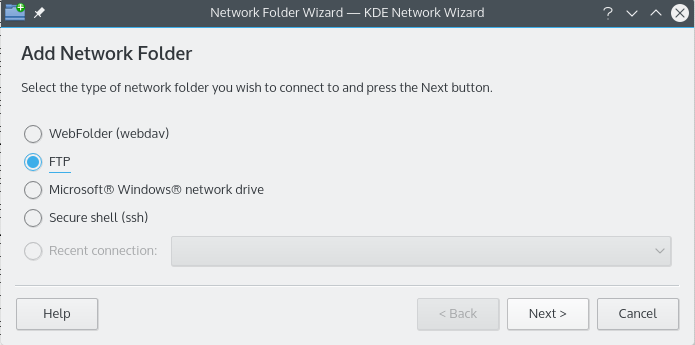
Ventana principal del asistente de carpetas de red
Las carpetas de red se muestran en una ubicación especial de Konqueror y Dolphin llamada carpeta virtual. Esta carpeta virtual estará accesible tecleando remote:/ en la barra de direcciones o seleccionando Red en el panel Lugares. Entonces podrá ver cualquier carpeta que haya sido añadida o utilizar el asistente para añadir otras nuevas.
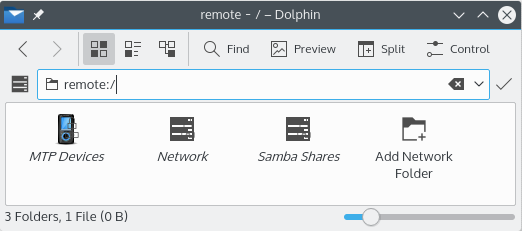
La carpeta virtual con el Asistente de la carpeta de red
Hablando de asistentes, el asistente de carpetas de red pretende ser muy sencillo de utilizar. Después de abrir el asistente deberá seleccionar el tipo de red a la que desea acceder. Cuando se mueva a la siguiente pantalla necesitará rellenar la información que se le pida y lo peor ya habrá pasado. El paso final es introducir su nombre de usuario y la contraseña de acceso para la red compartida a la que ha decidido acceder.
Below is a list of the information needed by the wizard to create the network folders. If an option is not available for a particular folder it does not have to be entered. The Samba folders por ejemplo do not require a Port entry.
- Nombre:
Aquí introducirá un nombre para la conexión de red. Solo está limitado por su imaginacion (o alfabeto).
- Usuario:
El nombre de usuario que se utilizará para establecer la conexión.
- Servidor:
Esta es la dirección del servidor que intenta añadir. Puede ser una dirección IP o un nombre de dominio.
- Puerto:
Aquí introducirá el número de puerto al que desea conectarse. Suele ser suficiente con los valores predeterminados.
Nota
Not available for Microsoft® Windows® (Samba) folders.
- Carpeta:
La ruta de la carpeta a la que desea conectarse debería introducirla aquí.
- Codificación:
Utilice los elementos de la lista para seleccionar una codificación para las conexiones FTP y ssh.
- Crear un icono para esta carpeta remota
Si esta casilla está marcada se creará un icono permitiendo el acceso a través de la carpeta virtual remote:/. Sino está marcada, la conexión será posible, pero no estará accesible a través de remote:/.
Nota
La opción Conexión reciente: le permitirá conectarse al último punto de montaje de la red al que estuviera conectado utilizando el asistente haya creado o no un icono.
- Utilizar cifrado
Si está marcado se activará la posibilidad de hacer conexiones seguras.
Nota
Disponible solo para carpetas WebDav.